- メールソフトの設定変更方法について -
Microsoft Outlook2007 の場合
▼ Microsoft Outlook2007 の場合
1)BIWAネット メールサーバーからのメール受信
はじめに現在ご利用の BIWAネット メールサーバーからメールの受信を行う必要があります。
メールソフトに次の情報を入力し、メールの受信を行います。
【手順1】
Microsoft Outlook2007 を起動し、「ツール」 から 「アカウント設定」 を選択します。
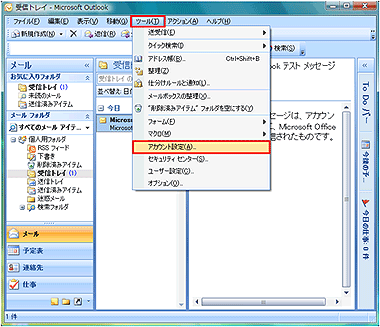
【手順2】
BIWAネット でご利用のアカウントを選択し 「変更」 をクリックします。
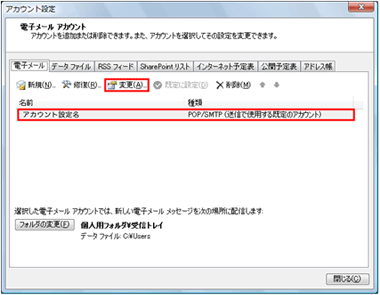
【手順3】
「受信メール サーバー (I)」 の設定を表の情報に変更します。
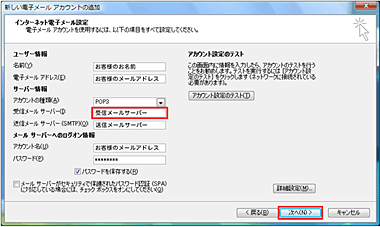
設定変更後「次へ(N)」をクリックし、設定を完了します。
【手順4】
メールの受信を行います。
2)dti メールサーバーからのメール受信設定
DTI のメールサーバーからメールを受信するために、設定を変更します。
この設定で BIWAネット でご利用いただいていたメールアドレスへ届くメールも、受信することができます。
【手順1】
Microsoft Outlook2007 を起動し、 「ツール」 から 「アカウント設定」 を選択します。
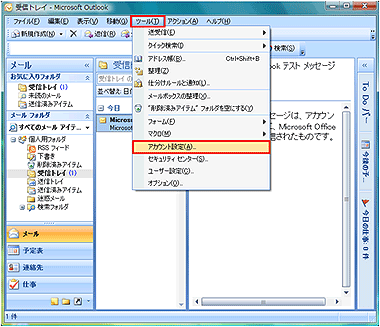
【手順2】
BIWAネット でご利用のアカウントを選択し「変更」をクリックします。
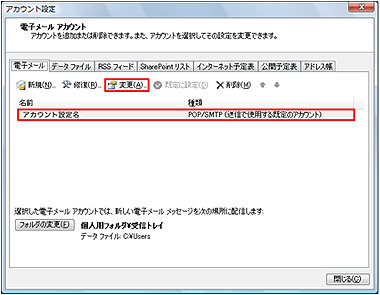
【手順3】
DTIのサーバー設定に変更します。
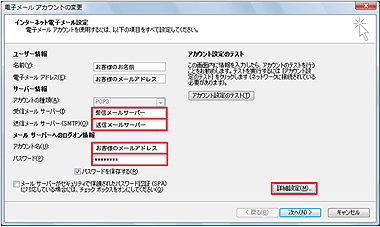
設定を変更後、「詳細設定(M)」 をクリックします。
【手順4】
「送信サーバー」 タブをクリックします。
「送信サーバー(SMTP)は認証が必要(O)」 にチェックをいれ、さらに 「受信メールサーバーと同じ設定を使用する(U)」 にチェックをいれます。
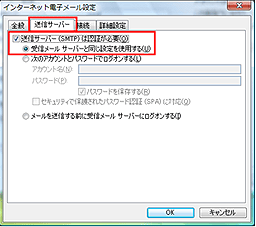
【手順5】
「詳細設定」 タブをクリックし、 「送信サーバー(SMTP)(O)」 を 「587」 に変更します。

「OK」 をクリックして画面を閉じます。
【手順6】
表示された設定画面で、「次へ」 をクリックし設定を完了します。メールの送受信ができるかを確認します。
はじめに現在ご利用の BIWAネット メールサーバーからメールの受信を行う必要があります。
メールソフトに次の情報を入力し、メールの受信を行います。
|
【手順1】
Microsoft Outlook2007 を起動し、「ツール」 から 「アカウント設定」 を選択します。
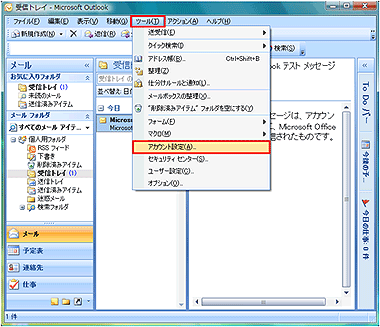
【手順2】
BIWAネット でご利用のアカウントを選択し 「変更」 をクリックします。
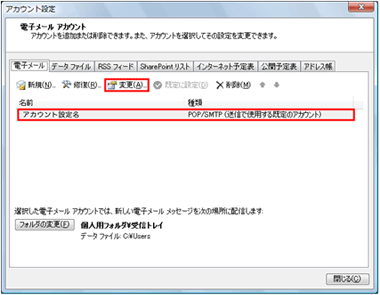
【手順3】
「受信メール サーバー (I)」 の設定を表の情報に変更します。
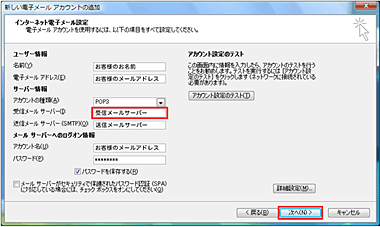
|
【手順4】
メールの受信を行います。
2)dti メールサーバーからのメール受信設定
DTI のメールサーバーからメールを受信するために、設定を変更します。
この設定で BIWAネット でご利用いただいていたメールアドレスへ届くメールも、受信することができます。
【手順1】
Microsoft Outlook2007 を起動し、 「ツール」 から 「アカウント設定」 を選択します。
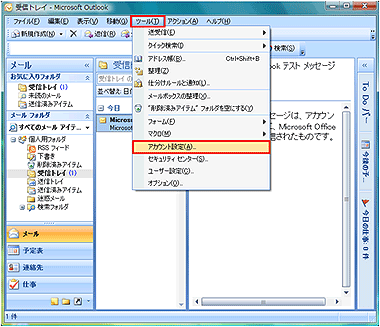
【手順2】
BIWAネット でご利用のアカウントを選択し「変更」をクリックします。
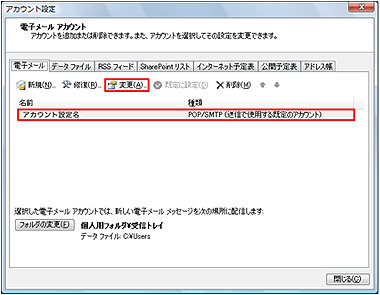
【手順3】
DTIのサーバー設定に変更します。
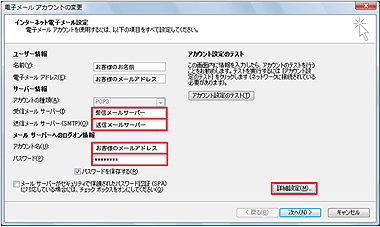
|
|||||||||||||||
| ※ | ご利用のメールアドレスを DTI 発行のものに変更される場合は、「電子メールアドレス」 を新しいものに変更します。 アドレス設定を変更した場合も、BIWAネット 発行のアドレス宛のメールは受信可能です。 |
設定を変更後、「詳細設定(M)」 をクリックします。
【手順4】
「送信サーバー」 タブをクリックします。
「送信サーバー(SMTP)は認証が必要(O)」 にチェックをいれ、さらに 「受信メールサーバーと同じ設定を使用する(U)」 にチェックをいれます。
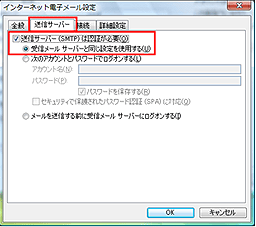
【手順5】
「詳細設定」 タブをクリックし、 「送信サーバー(SMTP)(O)」 を 「587」 に変更します。

「OK」 をクリックして画面を閉じます。
【手順6】
表示された設定画面で、「次へ」 をクリックし設定を完了します。メールの送受信ができるかを確認します。
